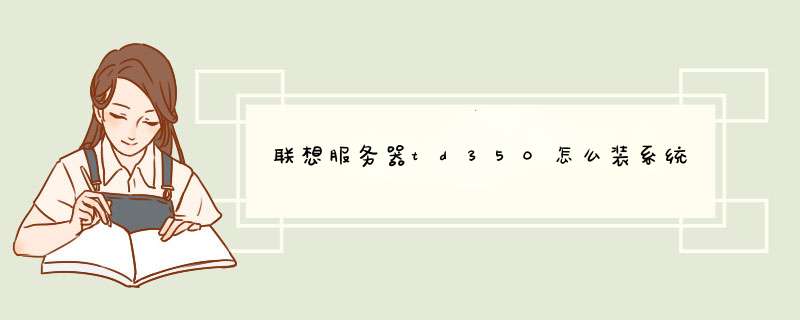
ThinkServer TD350以创新的工程设计,完美兼顾了高性能和大容量的存储,在机箱内实现了堪比机架式服务器的澎湃性能。TD350可配置32个硬盘,实现最高达90TB的存储空间和512GB DDR4内存,并可选用25英寸或35英寸的驱动器配置,密度优势无人能及。可在提供相当于上一代服务器近三倍的内存容量和两倍的存储容量的同时,实现了更快的文件传输和IOPS性能。TD350还提供两个额外的企业级M2固态硬盘,并可实现安全的系统启动,为客户提供完整的企业级容量和性能。
随需扩展 轻松自如
当服务器需要进行升级或配件更换时, 在TD350所有由客户自行更换的零件中,95%可实现免工具拆装,令维修、升级都非常轻松。用户可从5个非热插拔的SATA硬盘和2个内置的网卡接口,一步扩展到 32个热插拔硬盘、硬件RAID和多个10 GB网卡接口。小型企业可使用TD350的入门级配置,来支持简单的文件/打印和应用程序托管需求,并能够在将来通过轻松扩展,来支持更复杂的商业分析和大型数据库应用。
环境友好 和谐兼容
由于提供了远程访问功能并采用开放的行业标准,ThinkServer TD350能在任何环境之中胜任理想塔式服务器的角色--无论在前端办公室以塔式机的形式服役,还是在持续扩展的数据中心用作机架式服务器。客户还可自由选择使用已有的管理工具,或者免费使用联想所提供的工具,来管理该款服务器。
ThinkServer第五代产品均采用动态环保散热设计,通过长时间可靠性测试证实,TD350可在45° C环境下不限时地连续运行,且不影响可靠性,特别适用于难以严格控制服务器所在环境温度的成长型企业。
TD350易于安装,噪声低至32分贝,如私语般寂寂无声,以塔式服务器的紧凑足迹,迅捷无声地为客户机架式服务器一般的强劲计算动力。TD350设计符合"能源之星"的标准,通过提供高效率的电源单元选项,显著降低客户的电费支出。一、启动联想服务器到下图中界面:
联想服务器启动到此界面后按键盘组合键Ctrl+H进入RAID卡选择页面(WebBIOS),按“确定”进入设置页面。
二、点击设置向导(ConfigurationWizard)开始RAID卡配置。
三、选择自定义配置(ManualConfiguration)-下一步。
四、左侧按Ctrl键,鼠标选择要加入阵列的硬盘,选定后点选“加入阵列(AddToArray)”,之后点选“AcceptDG”,接着点下一步(Next)。
五、先在左侧框内选择阵列在依此点击“AddtoSPAN”-“Next”。
六、进行具体的RAID模式配置,这里我们选择RAID5接着从“WritPolicy”设置中选择“WritBackwithBBU”,意为:如果RAID有电池就支持数据会写,这样数据会写硬盘速度相对快一点。
接着填入容量,右侧白色框内列出了各种RAID模式下的磁盘容量。此处可以填写部分容量,模拟多个硬盘,也可以填写全部容量,当做一块硬盘使用,请根据实际需求填写。完后点击“Next”。
七、这时会d出一个写模式的确认,点击“Yes”。
八、接着d出SSD缓存设置,没有的话点击“取消(Cancel)”。
九、点击保存设置后,进入硬盘初始化界面,选择“快速初始化(FastInitialize)”,点击“开始(Go)”确认初始化 *** 作。要不了1分钟就完成了初始化。
如此,就完成了对联想服务器ThinkSever的RAID5配置。
参考资料:
2,还可以把机器SN号记下,到官网上下载驱动到U盘里,解压好
然后用光盘引导系统,到提示安装硬盘检测时,先择驱动里先好U盘里对应驱动,然后退出重新进行一次就可以正常分区安装 *** 作系统了首先装进光驱的并不是启动盘,而是阵列引导盘然后服务器从光驱启动后就会出现如下界面,我们选择要装的系统我这里需要的是63 i386,回车
然后服务器会有刷屏的提示,一堆一堆,我们默默的等待
提示我们选择语言,选择简体中文
他提示不能用,但是先是用英文,一会就可以用汉语了点击OK
选择键盘类型
选择启动的方式我们选择第一个光驱启动
这里就和普通的计算机不一样了服务器会d出光驱中的阵列引导盘,然后放入你的系统引导盘
这是开始没有检测到在点击OK就可以检测到启动光盘后边的步骤就和正常的差不多了
选择忽略所有数据
选择时区:上海亚洲
输入root用户的密码假如密码太简单的话,他会提示你该密码过于简单,是否还要继续用,你要是想用,就点击OK
进入分区的界面创建自定义分区
根据自己的需求来分区
点击创建
我们按照自己的需求来选择相应的分区我再次建立的是基本的分区d出对话框:
输入挂载点,系统类型,一般是ext3,挂载点的大小等信息后,确定可以建立多个我在此建立的是5个强调一下,swap必须有,一般是内存的两倍
下一步后格式化系硬盘点击格式化
这一步无关紧要,直接默认设置就可以下一步
最后一道程序就是安装基本的服务也可以以后自定义,我选择的是现在自定义下一步
出现你需要安装服务的基本类型选择一下你所需要的安装包选择好后,下一步我建议大家还是不要选择桌面的毕竟linux是以命令行主导的自己多动动手比较好一点
这服务器就开始安装服务了这个步骤需要一个很长的过程
安装成功后点击重新引导
重新引导后就出现系统安装成功的画面了我们输入密码就可以进去该系统了rd530板载的有raid0,1做raid5的话就外插raid卡。
要先做好raid,然后在官网下raid驱动,拷到软盘里。在装系统的时候会提示按f6,这时候选择你软盘里的raid驱动,再一步步按步骤装系统就ok了。
再有不懂可以直接m我。
欢迎分享,转载请注明来源:内存溢出

 微信扫一扫
微信扫一扫
 支付宝扫一扫
支付宝扫一扫
评论列表(0条)